V dnešním pokračování představení možnosti automatizace si představíme doplněk programu Adobe InDesign pro pokročilou automatizaci – EasyCatalog společnosti 65bit Software.
EasyCatalog pro Adobe InDesign
Tento software je dodávaný jako doplněk (plug-in), využívá tedy nativního prostředí aplikace Adobe InDesign a rozšiřuje funkčnost o nové možnosti. Doplněk je tvořen základní částí a doplňkovými moduly – ODBC Data Provider, Enterprise Data Provider, moduly Scripting, Pagination, Relational a XML Data Provider. V následujícím popisu se budeme věnovat funkčnosti základního modulu, rozšířující pak umožňují mimo jiné připojení k databázi, možnost skriptování, automatického osazení dat či práci s XML formátem.
Základní funkce EasyCatalog
Jednoduše řečeno, EasyCatalog umožňuje načtení dat z externího datového zdroje (Excelový formát XLS nebo XLSX, CSV nebo Google Data Spreadsheet) a umístit do předem vyznačených rámců dokumentu Adobe InDesign. K tomuto je však potřeba důkladné přípravy všech tří částí – vzorové strany, speciálních knihoven EasyCatalog a samotných dat. V menu InDesign – Soubor– Nový – EasyCatalog Panel – New Excel Data Source lze zvolit datový zdroj typu XLS(XLSX) a otevřít tak předpřipravená data.
Příprava pro vložení dat do InDesignu
Po otevření je k dispozici tabulka s daty. Následuje otevření dokumentu a umístění textového rámce, přičemž kurzor je nutno nechat uvnitř rámce. V tabulce s daty je třeba vybrat jeden záznam prezentující sloupec s daty, které se mají zobrazovat, stisknout nad tímto rámcem pravé tlačítko myši a vybrat funkci Insert Field Specifier. Do vybraného rámce se vloží proměnná s názvem sloupce a oddělená barevnými závorkami. S touto proměnnou pak lze pracovat jako s jakýmkoliv jiným textem, tedy lze nastavovat parametry textu a stylovat jej. Tímto způsobem lze připravit více proměnných do jednoho textového rámce, nebo každou proměnnou do samostatného rámce. Identicky lze pracovat nejen s textovým, ale i s obrázkovým rámcem. Tímto způsobem lze vytvářet jednoduché i složité útvary, které následně lze osadit daty. Pokud je vše připravené, je třeba objekty k sobě patřící seskupit a uložit do speciální knihovny typu EasyCatalog. Objekt v knihovně je pak nutné pojmenovat a označit jeho typ – např. Geometrie.
Umístění dat z datového zdroje
Pokud je vše připraveno, není nic jednoduššího než vybrat řádku dat v datovém zdroji prezentující jeden záznam s daty, označit objekt v knihovně a přetáhnout myší stylem drag&drop na dokument InDesignu. Pokud je vše v pořádku, seskupený objekt z knihovny se osadí daty z vybrané řádky datové zdroje. V panelu EasyCatalog se umístění dat do InDesign dokumentu projeví tmavě zeleným podbarvením textových polí.
Autor: PETR MATUŠKA, Amos Software